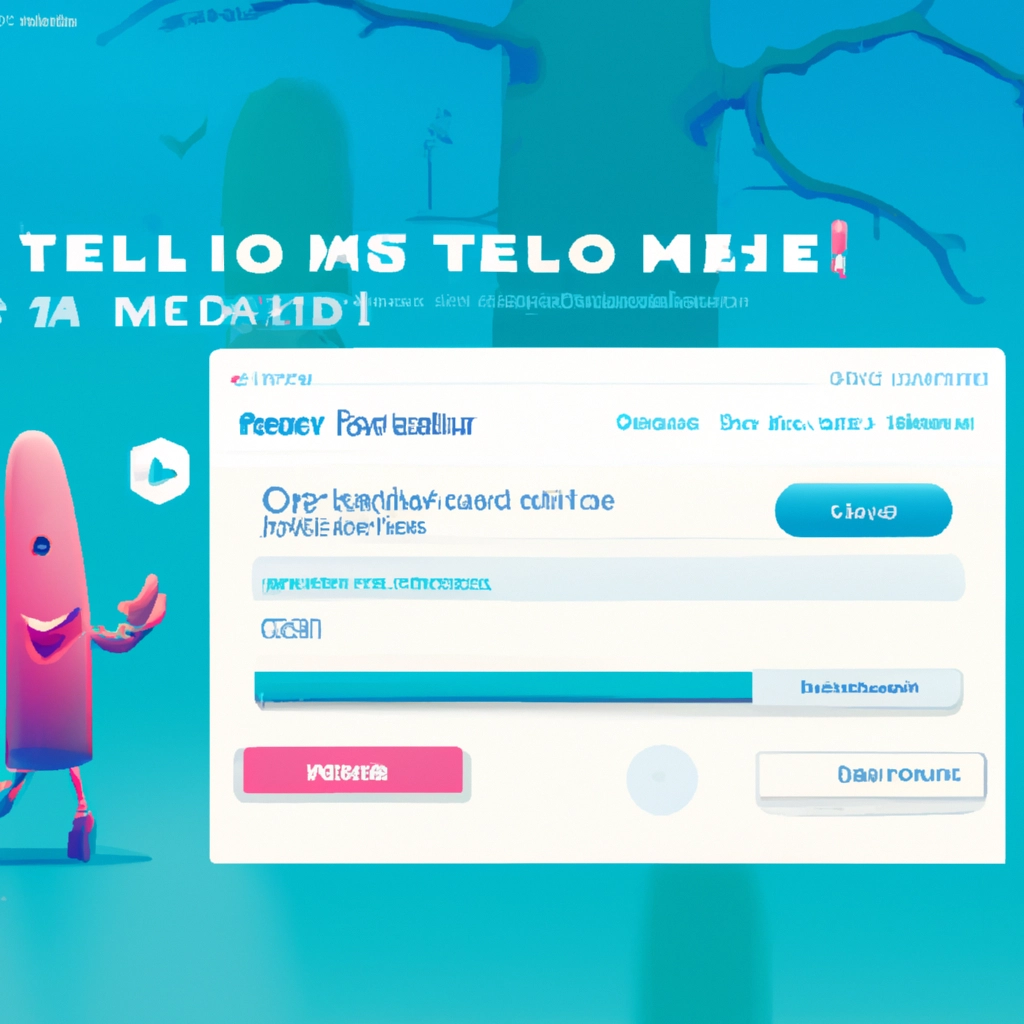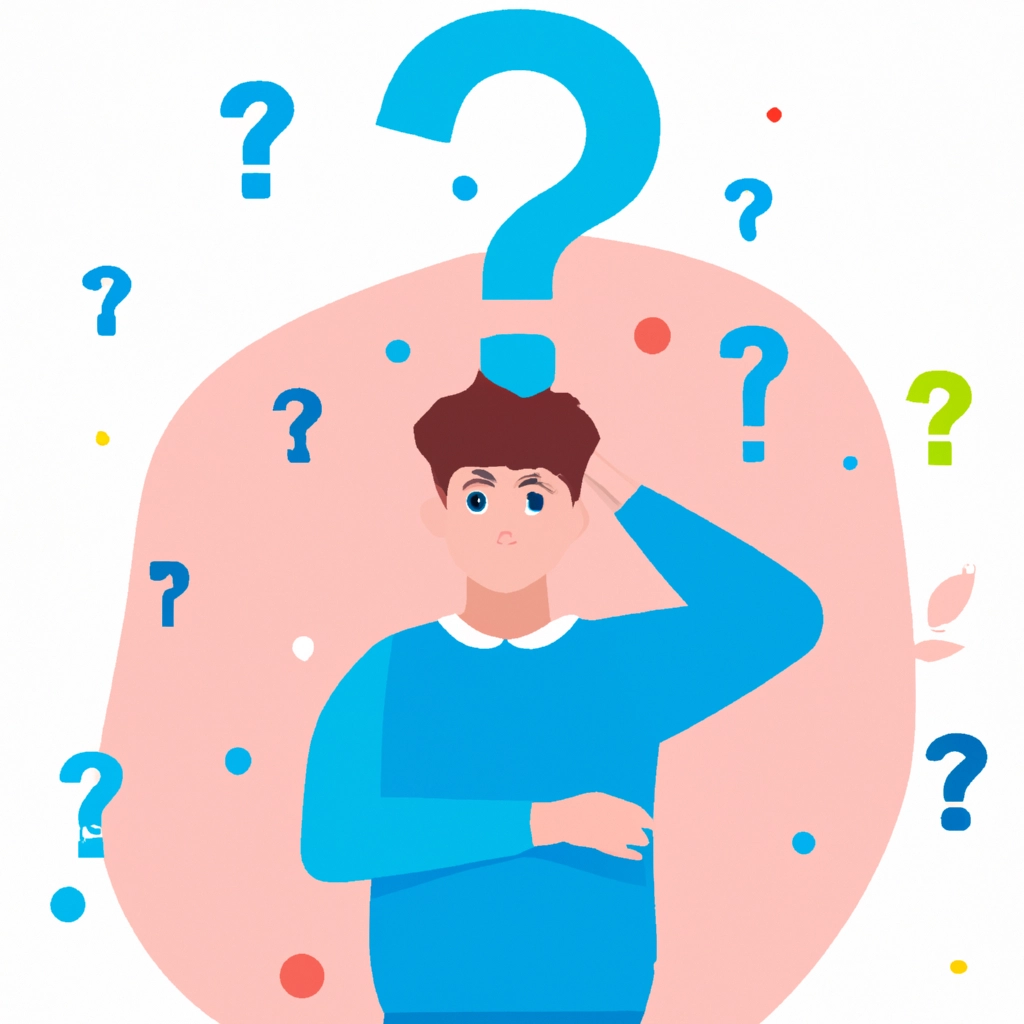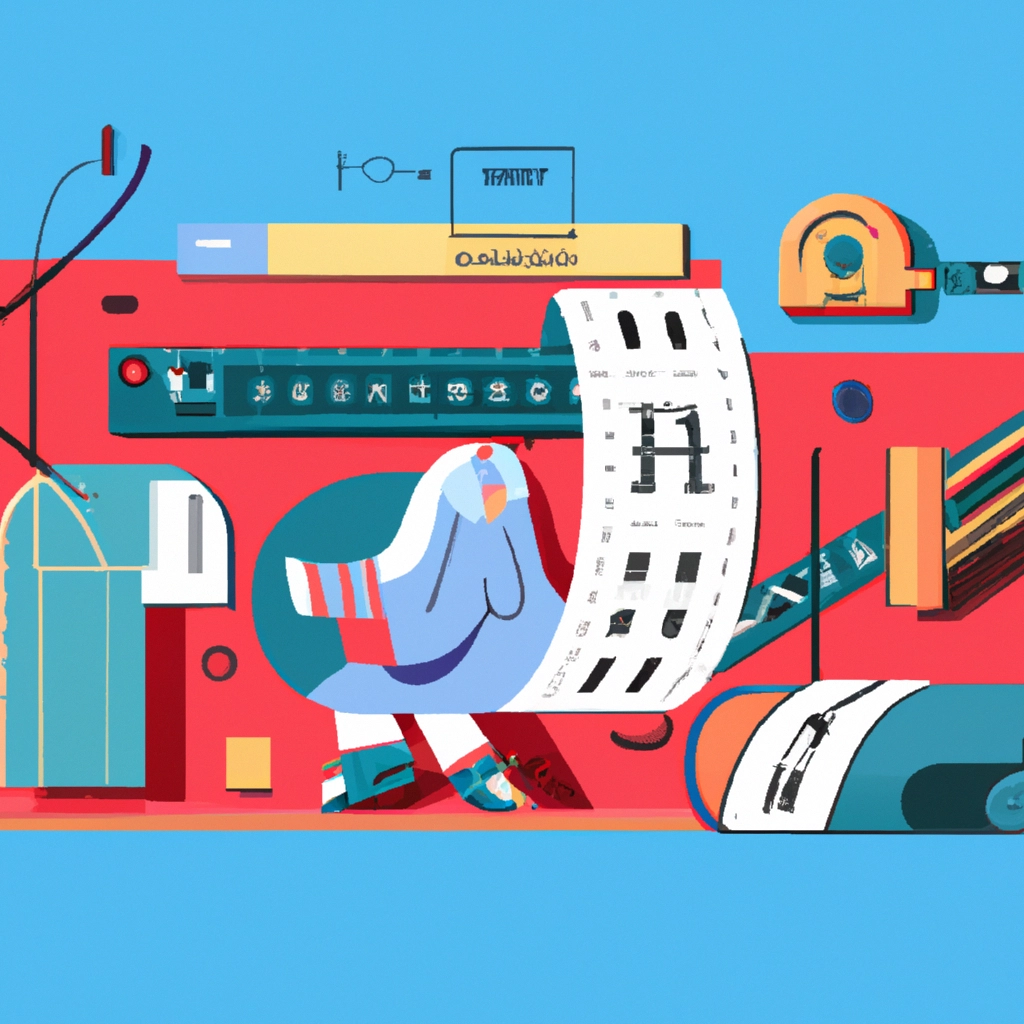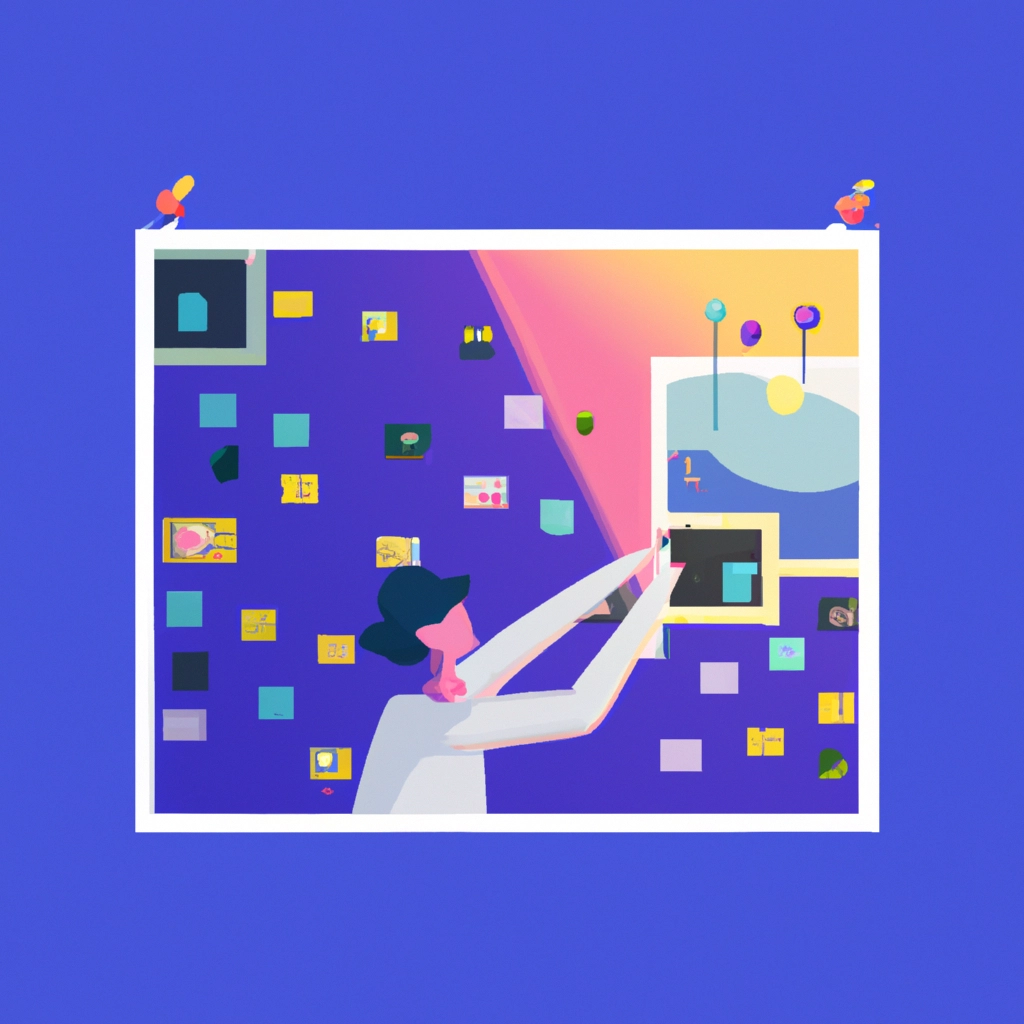Messenger, la aplicación de mensajería de Facebook, se ha vuelto imprescindible en nuestras vidas diarias. Con ella, podemos comunicarnos al instante con nuestros amigos y familiares sin importar la distancia. Sin embargo, en algunas ocasiones, es posible que nos encontremos con la situación en la que no podemos ver la última conexión de un contacto en particular. ¿Qué podemos hacer en este caso para resolver esta incómoda situación? En este artículo, te mostraremos algunas soluciones para que puedas ver la última conexión de tus contactos en Messenger, incluso si esta no aparece.
¿Por qué no puedo ver la última conexión en Messenger?
Antes de adentrarnos en cómo ver la última conexión en Messenger si no aparece, es importante entender por qué esto sucede. La razón más común es que el usuario haya desactivado la función “Estado activo” en su cuenta de Facebook o en la aplicación de Messenger. Si este es el caso, no podrás ver la última conexión de esa persona y tampoco podrá ver la tuya.
Otra razón por la que no puedes ver la última conexión de un contacto es que puede haberte bloqueado. Si esto sucede, no podrás ver su última conexión ni enviarle mensajes, y tampoco podrás ver su estado activo. La única solución en este caso es contactar al contacto fuera de Facebook o Messenger para averiguar si te ha bloqueado o no.
Por último, otro problema común es la desactualización de la aplicación o el conflicto con la memoria caché. Si este es el caso, no podrás ver la última conexión de ninguno de tus contactos, y deberás actualizar la aplicación o borrar la memoria caché para resolver el problema.
Cómo verificar la última conexión en Messenger
Si tu contacto no ha desactivado el estado activo y no te ha bloqueado, entonces puedes verificar su última conexión en Messenger de la siguiente manera:
- Abre la aplicación de Facebook en tu teléfono o tableta.
- Toca el icono de Messenger que se encuentra en la parte superior de la pantalla.
- Busca el chat con el contacto cuya última conexión deseas verificar.
- Toca el nombre de la persona en la parte superior del chat.
- Si la persona tiene el estado activo habilitado, podrás ver cuándo estuvo activa por última vez debajo de su nombre.
Recuerda que para poder verificar la última conexión de otros usuarios, debes tener la opción de estado activo habilitada en tu cuenta.
Cómo activar el estado activo en Messenger
Para activar o desactivar el estado activo en Messenger, sigue los siguientes pasos:
En Android:
- Abre la aplicación de Messenger en tu teléfono o tableta Android.
- Toca tu foto de perfil en la parte superior izquierda de la pantalla.
- Activa o desactiva el interruptor junto a la opción de “Estado activo”.
En iPhone/iPad:
- Abre la aplicación de Messenger en tu teléfono o tableta iPhone o iPad.
- Toca tu foto de perfil en la parte superior izquierda de la pantalla.
- Activa o desactiva el interruptor junto a la opción de “Estado activo”.
Cómo activar el estado activo en Facebook
Además de activar el estado activo en Messenger, también puedes hacerlo en Facebook. Sigue los siguientes pasos:
En la versión de escritorio de Facebook:
- Inicia sesión en tu cuenta de Facebook en el sitio web de Facebook.
- Haz clic en el icono de Messenger en la esquina superior derecha de la pantalla.
- Haz clic en las tres líneas horizontales en la esquina superior izquierda de la pantalla.
- Haz clic en “Configuración” y luego en “Estado activo”.
- Activa o desactiva el interruptor junto a la opción de “Estado activo”.
En la aplicación de Facebook para dispositivos móviles:
- Abre la aplicación de Facebook en tu teléfono o tableta.
- Toca el icono de hamburguesa (tres líneas horizontales) en la esquina superior derecha de la pantalla.
- Desplázate hacia abajo y toca “Configuración y privacidad”.
- Toca “Configuración”.
- Desplázate hacia abajo y toca “Estado activo”.
- Activa o desactiva el interruptor junto a la opción de “Estado activo”.
Problemas comunes con la función de estado activo en Messenger
Aunque la función de estado activo en Messenger puede ser muy útil, también puede haber algunos problemas al respecto. Los problemas más comunes incluyen:
No puedo ver la última conexión de ninguno de mis contactos
Si no puedes ver la última conexión de ninguno de tus contactos, es posible que hayas desactivado la función de estado activo en tu cuenta de Facebook o en la aplicación de Messenger. Para solucionar esto, sigue los pasos descritos anteriormente para activar el estado activo en tu cuenta y en Messenger.
No puedo ver la última conexión de un contacto específico
Si no puedes ver la última conexión de un contacto específico, puede ser que te haya bloqueado o que haya desactivado su opción de estado activo. La única solución en este caso es contactar al contacto fuera de Facebook o Messenger para averiguar si te ha bloqueado o no.
Los usuarios se quejan de que no pueden ver mi última conexión
Si los usuarios se quejan de que no pueden ver tu última conexión, es posible que hayas desactivado la opción de estado activo en tu cuenta de Facebook o en la aplicación de Messenger. Para solucionar esto, sigue los pasos descritos anteriormente para activar el estado activo en tu cuenta y en Messenger.
No puedo desactivar el estado activo
Si no puedes desactivar el estado activo en Messenger y Facebook, es posible que haya un problema con la aplicación o que tu cuenta tenga una restricción de seguridad activa. En este caso, debes ponerte en contacto con el servicio de atención al cliente de Facebook para resolver el problema.
Conclusión
Ver la última conexión de tus contactos en Messenger es importante para estar al día en la comunicación con ellos. Si descubres que no puedes ver la última conexión de un contacto, verifica si la opción de estado activo está activada en tu cuenta y en la de ellos. Si no, activa la opción y soluciona el problema. Si a pesar de todo no puedes ver la última conexión de un contacto, es posible que te haya bloqueado o que haya desactivado su opción de estado activo, en ese caso, deberás ponerte en contacto con él fuera de Messenger.
Esperamos que este artículo haya sido útil. Recuerda revisar siempre tu configuración de privacidad y seguridad en tus cuentas de Facebook y Messenger.